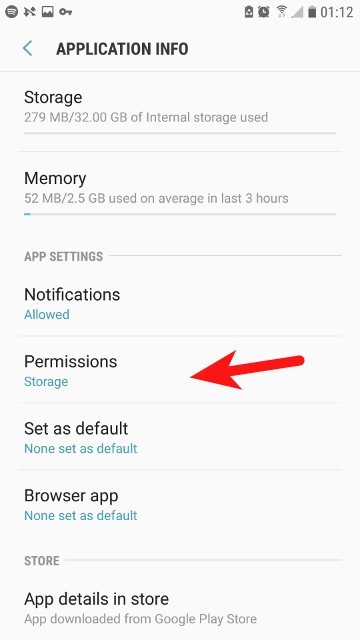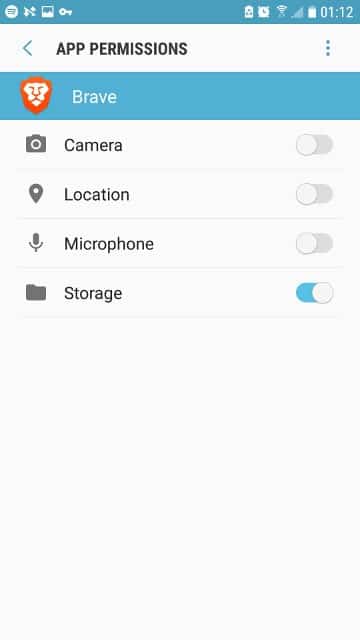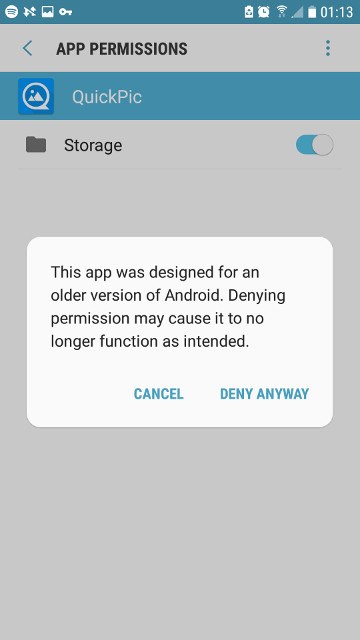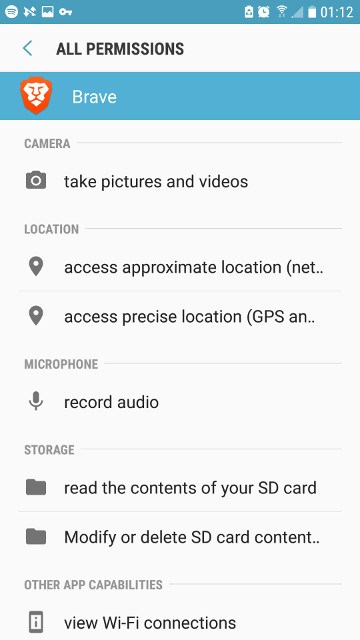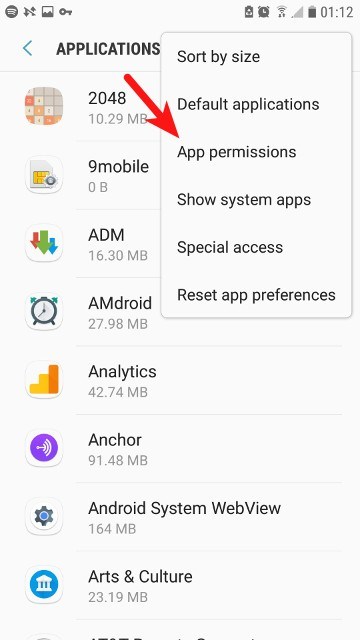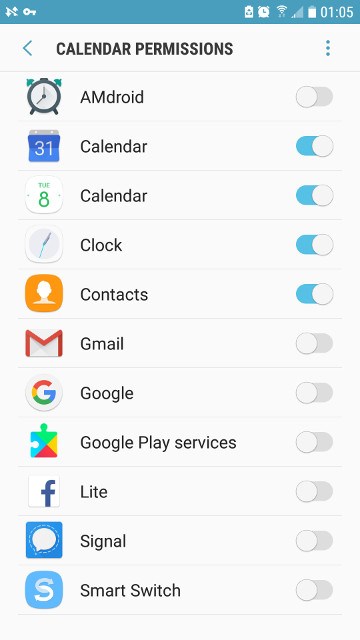Le système d’autorisations d’applications d’Android s’est amélioré au fil des ans. Dans le passé, les autorisations d’application étaient largement définies et la plupart des applications devaient demander l’autorisation d’accéder à davantage de fonctionnalités de l’appareil afin d’avoir accès à une fonction simple, et vous devez souvent accepter toutes les demandes d’autorisation ou ne pas l’installer. Il n’y avait aucun moyen de restreindre l’accès, sauf en désinstallant l’application.
Les versions récentes d’Android ont rectifié la situation en passant à un système d’autorisation plus granulaire et en donnant aux utilisateurs la possibilité d’empêcher une application d’accéder à une fonctionnalité spécifique sur un appareil.
De plus, vous n’accordez plus toutes les autorisations à une application avant de l’installer. Les applications demanderont désormais une autorisation lorsqu’elles en auront besoin. Par exemple, une application de gestion de fichiers nouvellement installée demandera l’autorisation d’accéder à votre système de fichiers uniquement lorsque vous le lancez pour la première fois, et non lorsque vous installez l’application.
Examiner les autorisations requises pour certaines applications peut être assez effrayant, même si les applications sont développées par des personnes ou des organisations dignes de confiance. La plupart du temps, ces autorisations sont nécessaires à l’application pour qu’elle fonctionne comme prévu. Parfois, cependant, une application demandera plus d’autorisations que nécessaire pour qu’elle fonctionne.
Si vous insistez pour utiliser ces applications, vous serez heureux de savoir qu’il est possible de contrôler les autorisations exactes auxquelles les applications de votre appareil peuvent accéder, même si une application a été conçue pour une ancienne version d’Android et a toutes les autorisations activées par défaut .
Contenu
Gérer les autorisations par application
Pour activer ou désactiver les autorisations pour une application spécifique, assurez-vous que vous exécutez Android Marshmallow (6.0) ou une version ultérieure.
1. Lancez votre application de paramètres et appuyez sur « Applications » ou « Applications ». Toutes les applications sur votre appareil seront répertoriées sur la page résultante. Appuyez sur l’un d’eux pour afficher plus d’informations.
2. Recherchez l’option « Autorisations » et appuyez dessus pour afficher toutes les fonctionnalités de votre appareil auxquelles l’application a accès.
3. Vous pouvez ensuite basculer les boutons à côté de chaque autorisation comme vous le souhaitez.
4. Pour les applications conçues pour les anciennes versions d’Android, une invite vous avertit que le refus de l’autorisation peut entraîner un dysfonctionnement de l’application.
En effet, les anciennes applications supposent simplement qu’elles disposent des autorisations requises et ne vous inviteront pas à leur accorder l’autorisation dont elle a besoin si vous décidez de la désactiver. Ainsi, si vous rencontrez un problème avec une application, vous pouvez toujours revenir ici et réactiver les autorisations.
5. Vous pouvez également appuyer sur le bouton de menu pour afficher l’option « Toutes les autorisations » où vous verrez exactement comment l’application utilise les autorisations qu’elle demande.
Gérer les autorisations par fonctionnalité
Vous pouvez également afficher toutes les applications qui ont accès à une autorisation spécifique en même temps en allant dans « Paramètres -> Applications ». Appuyez sur le bouton de menu dans le coin supérieur droit, puis appuyez sur « Autorisations de l’application. «
Cela affichera une liste des autorisations auxquelles les applications de votre téléphone peuvent accéder. À partir de là, vous pouvez appuyer sur n’importe quelle autorisation pour afficher toutes les applications qui peuvent demander cette fonctionnalité particulière.
Par exemple, voici une liste des applications qui peuvent demander l’accès au calendrier sur mon appareil.
Pour révoquer l’autorisation d’une application, appuyez sur l’interrupteur à bascule pour le basculer en position Off. Pour accorder à nouveau l’autorisation, appuyez à nouveau sur l’interrupteur à bascule.
Conclure
Il n’est pas nécessaire de s’énerver chaque fois qu’une application nécessite une quantité généreuse d’autorisations. Dans de nombreux cas, le cas d’utilisation de ces autorisations est légitime. Mais sachez que vous choisissez le type d’informations et les ressources système auxquelles une application donnée peut accéder à tout moment.
Faites-nous part de vos réflexions dans la section commentaires ci-dessous.
Cet article est-il utile ? Oui Non